5 Cách Hiệu Quả Để Chuyển Đổi MKV Sang AVI Mà Không Làm Giảm Chất Lượng [2025]
Tôi vừa được một người bạn cho một đoạn video có định dạng .mkv. Nó rất lớn (khoảng 3GB) và tốc độ bit quá cao nên rất khó để phát tệp một cách trơn tru. Lý tưởng nhất là tôi muốn nén nó thành AVI với tốc độ bit thấp hơn và khả năng tương thích cao. Làm thế nào để chuyển đổi MKV sang AVI?
- Từ Diễn đàn Bit-TechTrong thời đại mà các thiết bị trở nên di động hơn, MKV gặp phải các vấn đề về tính không tương thích, chẳng hạn như trên PSP và Xbox. Do đó, nhu cầu chuyển đổi MKV sang AVI hoặc các định dạng khác đã tăng lên, cho phép người hâm mộ video và âm nhạc thưởng thức trọn vẹn video và âm thanh của họ trên tất cả các nền tảng cũng như điện thoại thông minh. Nó cũng thuận tiện hơn để đăng lên YouTube và các trang web chia sẻ video khác. Vì vậy, hãy tiếp tục đọc bài viết này, và bạn sẽ biết 5 cách thuận tiện về cách chuyển đổi MKV sang AVI mà không gặp bất kỳ sự cố nào trên Windows và Mac.
Danh sách Hướng dẫn
Cách tối ưu để chuyển đổi MKV sang AVI mà không làm giảm chất lượng Các bước chi tiết để chuyển đổi MKV sang AVI thông qua VLC Cách chuyển đổi định dạng MKV sang AVI trực tuyến miễn phí Câu hỏi thường gặp về Chuyển đổi tập tin MKV sang AVICách tối ưu để chuyển đổi MKV sang AVI mà không làm giảm chất lượng
Bạn đang tìm kiếm một cách dễ dàng và suôn sẻ để chuyển đổi các tệp MKV của bạn sang AVI định dạng? Tải xuống AnyRec Video Converter bây giờ trên thiết bị của bạn! Công cụ này cho phép bạn chuyển đổi sang và từ hơn 1000 định dạng tệp và thiết bị phổ biến. Hơn nữa, nó đảm bảo với bạn rằng không có sự giảm chất lượng sẽ xảy ra trong quá trình Chuyển đổi MKV sang AVI. Vì vậy, hãy nhanh tay thử sử dụng công cụ này và trải nghiệm quá trình chuyển đổi nhanh chóng và mượt mà!
Các tính năng khác biệt của Bộ chuyển đổi MKV sang AVI chuyên nghiệp:

Chuyển đổi MKV sang AVI và các định dạng khác một cách trơn tru với các bước đơn giản.
Duy trì video chất lượng cao bằng cách sửa đổi cài đặt hồ sơ.
Chuyển đổi bao nhiêu video tùy thích với tốc độ nhanh hơn tới 50 lần.
Điều chỉnh cài đặt video, bao gồm bộ mã hóa, độ phân giải, tốc độ khung hình, v.v.
An toàn tải
An toàn tải
Các bước cần làm theo:
Bước 1.Trước bất kỳ điều gì khác, hãy tải xuống và chạy AnyRec Video Converter trên thiết bị của bạn. Sau đó, bây giờ bạn có thể tải tệp MKV của mình lên phần mềm bằng cách nhấp vào nút "Thêm tệp". Bạn cũng có thể chỉ cần kéo hoặc thả tệp MKV trực tiếp vào giao diện của ứng dụng.
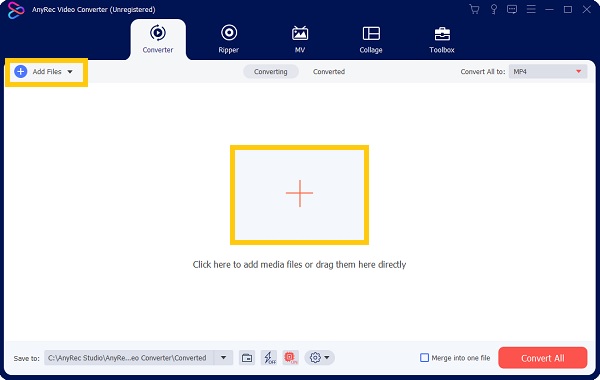
Bước 2.Sau đó, bây giờ bạn có thể chuyển đổi MKV sang AVI định dạng bằng cách nhấp vào nút "Định dạng". Sau đó, một cửa sổ bật lên mới sẽ xuất hiện trên màn hình của bạn. Chuyển đến phần "Video" và chọn định dạng "AVI".
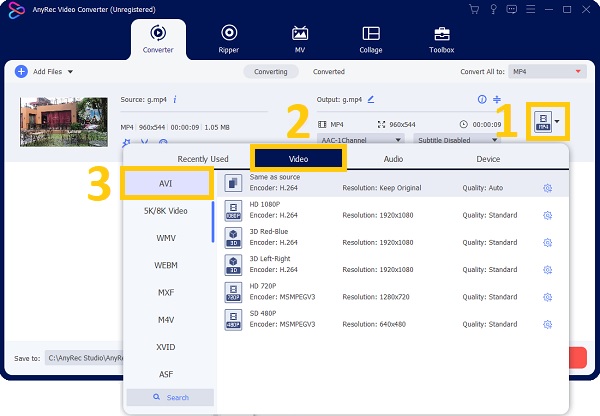
Bước 3.Tiếp theo, bạn có thể sửa đổi "Cài đặt hồ sơ" bằng cách nhấp vào nút "Bánh răng" ở bên phải định dạng bạn đã chọn. Bạn có thể điều chỉnh bộ mã hóa, tốc độ khung hình, độ phân giải và tốc độ bit để duy trì video chất lượng cao.
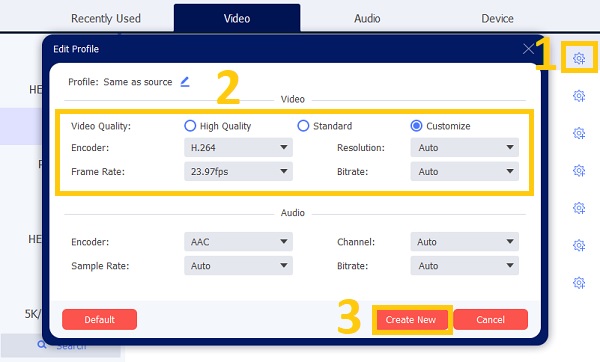
Bước 4.Bây giờ bạn đã hoàn tất! Bạn chỉ cần chọn vị trí tệp của mình bằng cách nhấp vào nút "Lưu vào" để dễ dàng tìm thấy tệp đã chuyển đổi. Sau đó, nhấp vào nút "Chuyển đổi tất cả" để bắt đầu quá trình chuyển đổi. Thích xem các tập tin AVI của bạn!

Các bước chi tiết để chuyển đổi MKV sang AVI thông qua VLC
VLC Media Player là một trong những trình phát đa phương tiện miễn phí đa năng có thể phát hầu hết mọi tệp video và chuyển đổi mọi định dạng âm thanh và video. VLC Bộ chuyển đổi MKV sang AVI cũng có nhiều tính năng khác mà hầu hết người dùng sẽ đánh giá cao. Tuy nhiên, nó có ít cài đặt tùy chỉnh hơn và đôi khi kết quả có chất lượng thấp. Nếu bạn muốn chuyển đổi MKV sang AVI với trình phát đa phương tiện này, chỉ cần làm theo các bước bên dưới.
Bước 1.Tải xuống và cài đặt phiên bản phần mềm VLC tương thích với thiết bị của bạn từ trang web VLC, sau đó khởi chạy nó. Sau đó, chuyển đến menu "Phương tiện", một danh sách các tùy chọn sẽ xuất hiện trên màn hình của bạn. Từ đó, bạn phải nhấp vào nút "Chuyển đổi/Lưu" hoặc nhấn nút "Ctrl + R" trên bàn phím.
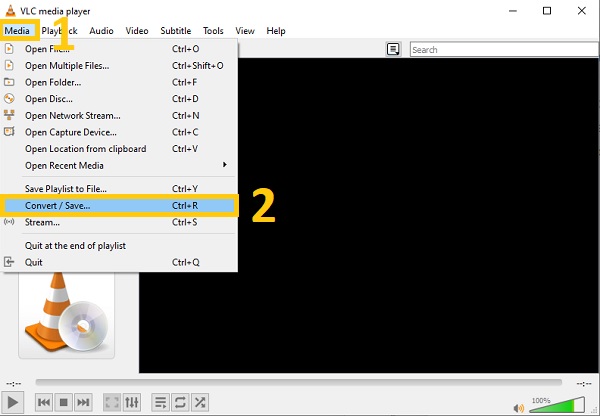
Bước 2.Bước 2: Sau đó, một cửa sổ bật lên mới sẽ xuất hiện trên màn hình của bạn. Từ đó, bạn phải nhấp vào nút "Thêm" và chọn Tệp MKV mà bạn muốn chuyển đổi sang AVI. Sau đó, nhấp vào nút "Chuyển đổi/Lưu" bên dưới.
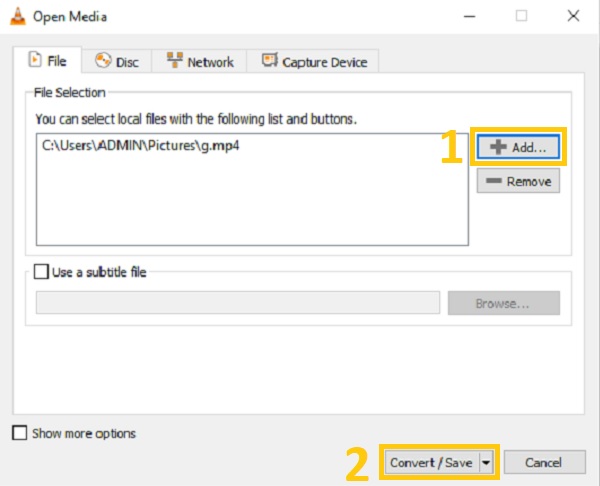
Bước 3.Cửa sổ Convert sẽ xuất hiện trên màn hình của bạn. Trong tùy chọn "Cài đặt", đi tới "Hồ sơ" rồi nhấp vào nút "Cài đặt". Từ đó, chọn định dạng "AVI", sau đó nhấp vào nút "Lưu". Bạn cũng có thể chọn chuyển đổi video VLC sang MP4 các tập tin một cách dễ dàng.
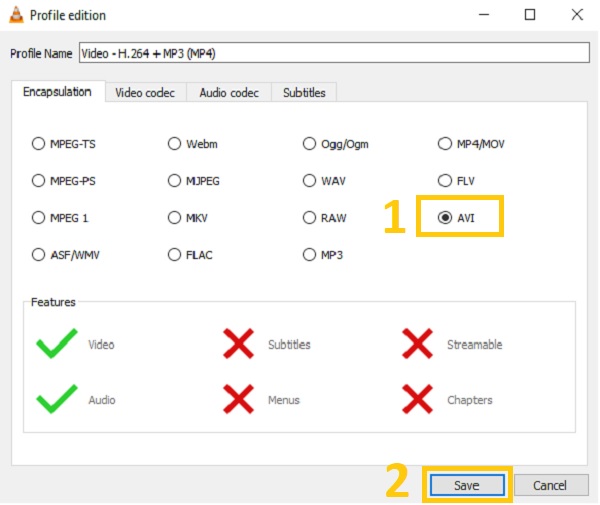
Bước 4.Tiếp theo, đi tới "Tệp đích" và nhấp vào nút "Duyệt". Sau đó, chọn vị trí tập tin. Sau đó, bây giờ bạn có thể nhấp vào nút "Bắt đầu" để chuyển đổi các tệp MKV sang AVI!
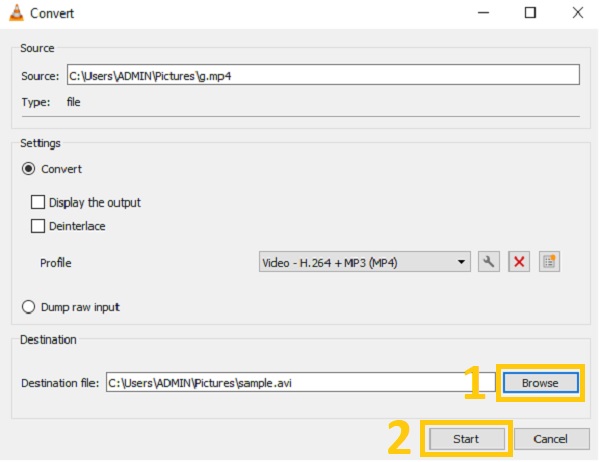
Cách chuyển đổi định dạng MKV sang AVI trực tuyến miễn phí
Ngoài các trình chuyển đổi video mạnh mẽ đã cho ở trên, bạn cũng có thể xem xét những điều sau Bộ chuyển đổi trực tuyến MKV sang AVI phía dưới. Nhưng hãy nhớ rằng việc sử dụng công cụ chuyển đổi trực tuyến có thể dẫn bạn đến nhiều quảng cáo. Do đó, vi rút và trục trặc là có thể. Hơn nữa, bộ chuyển đổi trực tuyến có định dạng đầu ra hạn chế và cài đặt tùy chỉnh. Hãy tiếp tục đọc và dựa vào các quy trình đơn giản dưới đây.
1. Công cụ chuyển đổi video trực tuyến
Nếu bạn muốn chuyển đổi các tệp MKV sang AVI, bạn có thể dùng Công cụ chuyển đổi video trực tuyến. Đây là một công cụ trực tuyến miễn phí cho phép bạn thực hiện điều đó ngay từ trình duyệt của mình. Hơn 40 định dạng đa phương tiện, bao gồm cả âm thanh và video, được hỗ trợ bởi Công cụ chuyển đổi MKV sang AVI trực tuyến. Các chức năng chỉnh sửa video cơ bản, chẳng hạn như cắt xén và giảm độ phân giải, cũng được bao gồm trong phần mềm. Hãy dựa vào các bước dưới đây.
Các bước cần làm theo:
Bước 1.Đầu tiên, bạn hãy truy cập vào trang web bằng cách tìm kiếm "Online Video Converter". Sau đó, nhấp vào nút "Thêm phương tiện của bạn" để tải lên tệp MKV của bạn.
Bước 2.Sau đó, bây giờ bạn có thể thay đổi định dạng MKV thành AVI bằng cách nhấp vào nút "Thả xuống định dạng". Cuối cùng, nhấp vào nút "Chuyển đổi" để bắt đầu quá trình chuyển đổi.
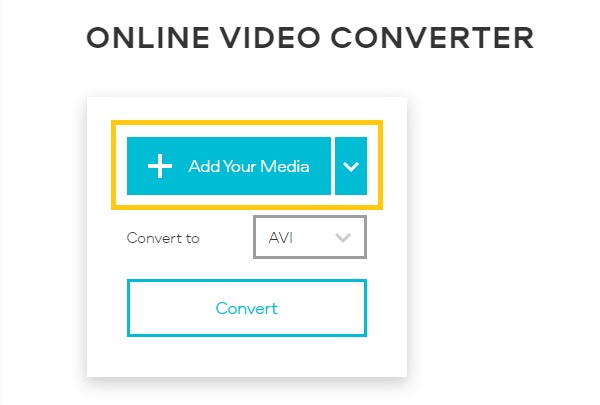
2. CloudConvert
CloudConvert là một công cụ chuyển đổi tệp trực tuyến miễn phí hỗ trợ hơn 200 định dạng, bao gồm chuyển đổi MKV sang AVI. Cụ thể hơn, bạn có thể dễ dàng chuyển đổi hầu hết mọi tệp âm thanh, video, tài liệu, sách điện tử, tệp lưu trữ, hình ảnh, bảng tính hoặc bản trình bày. Do đó, không có gì ngạc nhiên khi chuyển đổi MKV sang AVI là một miếng bánh. Thực hiện theo các quy trình từng bước dưới đây.
Bước 1.Truy cập trang web chính thức của CloudConvert. Sau đó, bạn có thể ngay lập tức tiến hành thêm tệp MKV của mình vào trình chuyển đổi bằng cách nhấp vào nút "Chọn tệp".
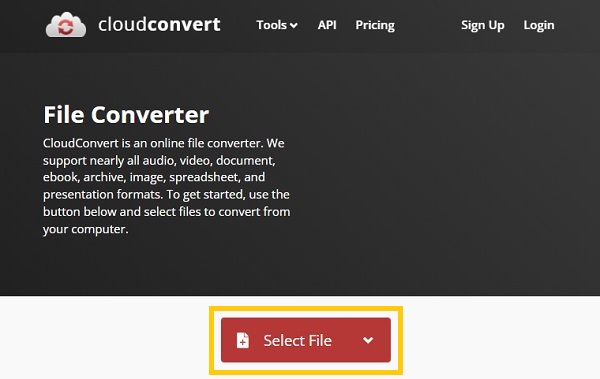
Bước 2.Sau đó, bây giờ bạn có thể chọn định dạng "AVI" bằng cách nhấp vào nút thả xuống "Chuyển đổi sang". Cuối cùng, bắt đầu chuyển đổi MKV sang AVI bằng cách nhấp vào nút "Chuyển đổi". Sau đó, bạn đã hoàn tất!
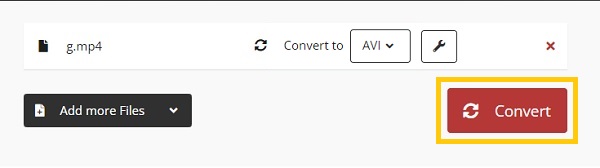
3. ConvertFiles
Chuyển đổi tệp tin là một công cụ chuyển đổi MKV sang AVI trực tuyến miễn phí. Nó tự hào là một công cụ dựa trên đám mây an toàn có thể chuyển đổi hàng trăm loại tệp khác nhau giữa các định dạng. Nó là một công cụ đơn giản và đáng tin cậy để chuyển đổi MKV sang AVI trong trình duyệt web của bạn miễn phí. Vui lòng làm theo các thủ tục đơn giản dưới đây.
Bước 1.Truy cập trang "ConvertFiles", sau đó tiến hành tải lên các tệp MKV của bạn bằng cách nhấp vào nút "Duyệt".
Bước 2.Sau đó, nhấp vào nút thả xuống của menu "Định dạng đầu ra" và chọn định dạng "Xen kẽ video âm thanh". Cuối cùng, nhấp vào nút "Chuyển đổi" để bắt đầu quá trình chuyển đổi.
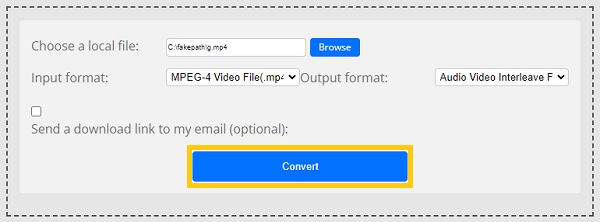
Câu hỏi thường gặp về Chuyển đổi tập tin MKV sang AVI
-
HandBrake có thể chuyển đổi MKV sang AVI không?
Rất tiếc, HandBrake không thể chuyển đổi MKV sang AVI bởi vì nó có hỗ trợ hạn chế trên các định dạng tệp đầu ra. Nó chỉ xuất video sang định dạng MP4, MKV và WebM.
-
Làm cách nào để phát tệp AVI trên điện thoại di động Android / iPhone của tôi?
Sau khi chuyển đổi MKV sang định dạng AVI, bạn vẫn không thể phát trực tiếp video AVI trên Android / iPhone của mình. Theo cách này, bạn cần tải xuống các trình phát video chuyên nghiệp từ Google Play.
-
MKV hoặc AVI: Cái nào tốt hơn?
Về chất lượng video và âm thanh, MKV vượt trội hơn AVI. Nhiều bản nhạc và phụ đề cũng được hỗ trợ. Nhược điểm chính là tệp MKV không được hỗ trợ bởi tất cả các thiết bị, đặc biệt là các thiết bị di động. Biết nhiều hơn về Định dạng MKV ở đây.
Định dạng AVI cung cấp sự cân bằng tốt giữa kích thước tệp và chất lượng video. Các tệp AVI cũng được hỗ trợ (đọc) bởi phần lớn các trình phát đa phương tiện và thiết bị cầm tay. So với MKV, điều này làm cho AVI trở thành một lựa chọn tiện lợi và linh hoạt hơn.
Phần kết luận
Đây là bạn có nó! Bài viết này bao gồm năm phương pháp cơ bản và thuận tiện về cách chuyển đổi MKV sang AVI mà không làm giảm chất lượng. Tuy nhiên, nếu bạn muốn trải nghiệm chuyển đổi mà không bị giới hạn về kích thước tệp và độ trễ, chúng tôi khuyên bạn nên tải xuống AnyRec Video Converter ngay bây giờ trên Windows / Mac của bạn. Nếu bạn có thắc mắc trong tâm trí, vui lòng nhắn tin cho chúng tôi. Chúng tôi hứa sẽ liên hệ lại với bạn ngay khi nhận được thắc mắc của bạn!
An toàn tải
An toàn tải
